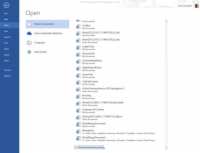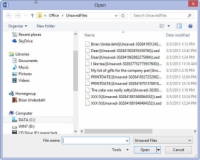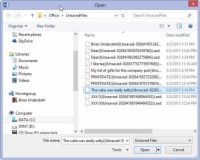Datorer kraschar. Användare glömmer att spara i ett nafs. Eller kanske en annan typ av katastrof har drabbat ditt osparade Word 2013-dokument. När planeterna är korrekt inriktade och ordbehandlingsgudarna ler, är det möjligt att återställa de förlorade dokumenten, de som Word kallar utkast. Här är hur:
1 Klicka på fliken Arkiv för att visa skärmen Arkiv.
Filskärmen visas.

2 Välj kommandot Öppna.
Dokumentet öppnas.
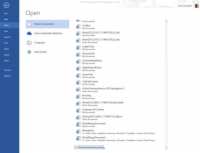
3Välj Senaste dokument.
Du ser listan över de senaste dokumenten. När osparade utkast är tillgängliga ser du en knapp längst ner i listan: Återställ osparade dokument.
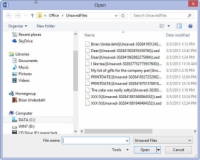
4Klicka på knappen Återställ osparade dokument.
Dialogrutan Öppna visas.
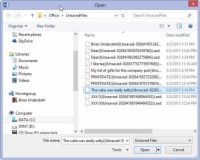
5Välj från listan ett dokument att återställa.
Dokumentet kan ha ett ovanligt namn, särskilt när det aldrig har sparats.
6 Klicka på knappen Öppna för att öppna och återställa dokumentet.
Dokumentet du återställer kanske inte är det du ville att det skulle vara. Om så är fallet, försök igen och välj ett annat dokument. Du kanske också upptäcker att dokumentet inte innehåller all text du skrev eller trodde skulle finnas där. Du kan inte göra något åt det, annat än att komma ihåg att spara allt i första hand!
Återställning av utkast är möjlig på grund av Words AutoRecover-funktion